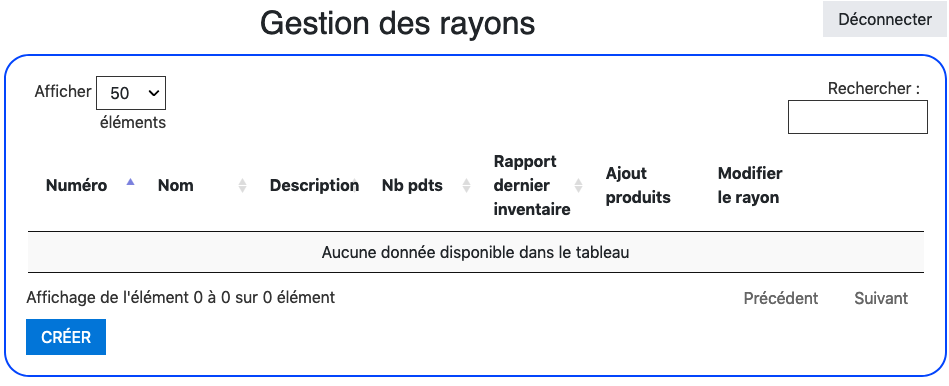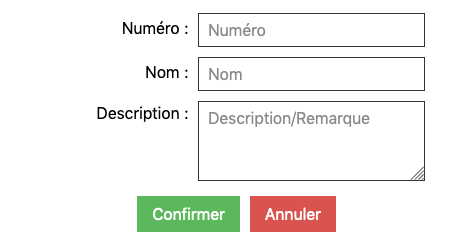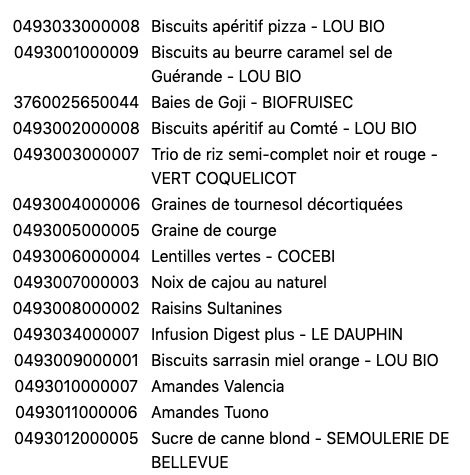Créer et modifier un rayon par un·e coopérateur·trice
Cette procédure explique comment créer et modifier les articles d'un rayon virtuel du magasin.
Cette étape est nécessaire pour effectuer un inventaire par rayon par la suite.
- Se rendre sur infra.supercafoutch.fr [login: superc, mdp: afoutch13] puis cliquer sur l'application "rayon" : rayons.supercafoutch.fr/shelfs/admin (test : rayons.superc-test.cooperatic.fr/shelfs/admin)
- Se connecter avec vos identifiants de caisse [login: caisse@supercafoutch.fr, mdp : supercafoutch] en cliquant sur le bouton "Connexion".
- Pour créer un rayon, cliquer sur "Créer" pour en ajouter un nouveau.
- Pour ajouter des produits, cliquer le bouton "+", puis utiliser une douchette pour scanner le code-barre d'un produit (si vous souhaiter le taper à la main, cliquer sur "Ajouter par recherche" et taper le numéro du code-barre).
- Une fois tous les articles d'un "rayon" scannés, cliquer sur le bouton "Ajouter au rayon".
- Les produits qui sont présents et correctement renseignés dans la base de données seront ajoutés au rayon. Ceux qui posent problème avec leur code-barre, il faut les signaler en envoyant un formulaire à l'appro et à l'informatique, selon cette procédure : ""Problème pour passer un article en caisse"".
- Cliquer sur le nombre du rayon dans la colonne "Nb pdts" pour voir la liste des articles inclus dans le rayon.
- Il n'est pas possible de modifier le contenu d'un rayon autrement qu'en supprimant le rayon (icône poubelle) puis en re-scannant l'ensemble des articles qu'il contient.
- Un article présent dans un rayon peut être déplacé dans un autre rayon, simplement en l'ajoutant au rayon vers lequel il va se trouver.